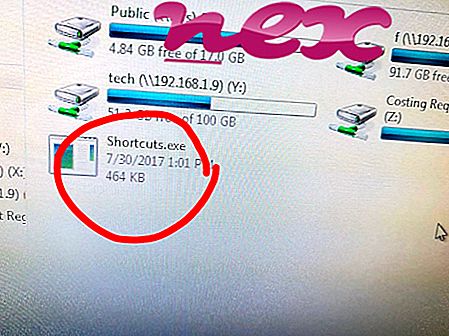Het proces dat bekend staat als Crash Proof lijkt te behoren tot software die onbekend is bij Sice Xing of Shan Feng of Shanghai Yuntong Technology Co. of Wei Liu of Unistal Systems Pvt ..
Beschrijving: Protect.exe is niet essentieel voor Windows en veroorzaakt vaak problemen. Protect.exe bevindt zich in een submap van "C: \ ProgramData" (normaal C: \ ProgramData \ jIxmRfR \ protect \ of C: \ ProgramData \ Guntony \ protect \ ). Bekende bestandsgroottes op Windows 10/8/7 / XP zijn 303.016 bytes (34% van alle exemplaren), 302.976 bytes en nog 5 varianten. Het proces wordt uitgevoerd als service eAHPeNhIUJ_protect.
Het is geen Windows-systeembestand. Er is geen informatie over de auteur van het bestand. Het programma is niet zichtbaar. Het is digitaal ondertekend. Daarom is de technische veiligheidsbeoordeling 77% gevaarlijk . Houd ook rekening met de gebruikersrecensies.
Deze variant verwijderen: Als u problemen ondervindt met protect.exe, kunt u ook het volgende doen:
Als protect.exe wordt gevonden in de map C: \ Windows \ System32 dan is de veiligheidsbeoordeling 96% gevaarlijk . De bestandsgrootte is 579.072 bytes. Er is geen informatie over de auteur van het bestand. Protect.exe is een onbekend bestand in de Windows-map. Het kan het gedrag van andere programma's veranderen of andere programma's manipuleren. Het programma is niet zichtbaar. Het is geen Windows-kernbestand. Protect.exe kan toetsenbord- en muisinvoer opnemen, toepassingen bewaken en andere programma's manipuleren.
Belangrijk: sommige malware gebruikt ook de bestandsnaam protect.exe, bijvoorbeeld RDN / Generic PUP.z (gedetecteerd door McAfee), en geen virus: AdWare.Win32.Agent.xxdgkh (gedetecteerd door Kaspersky). Daarom moet u het protect.exe-proces op uw pc controleren om te zien of het een bedreiging is. Als Crash Proof de zoekmachine en startpagina van uw browser heeft gewijzigd, kunt u de standaardinstellingen van uw browser als volgt herstellen:
Reset standaard browserinstellingen voor Internet Explorer-- Druk in Internet Explorer op de toetscombinatie Alt + X om het menu Extra te openen.
- Klik op Internetopties .
- Klik op het tabblad Geavanceerd .
- Klik op de knop Reset ...
- Schakel de optie Persoonlijke instellingen verwijderen in.
- Kopieer chrome: // settings / resetProfileSettings naar de adresbalk van uw Chrome-browser.
- Klik op Reset .
- Kopiëren over: ondersteuning in de adresbalk van uw Firefox-browser.
- Klik op Firefox vernieuwen .
Een schone en opgeruimde computer is de eerste vereiste om problemen met protect te vermijden. Dit betekent het uitvoeren van een scan op malware, het opruimen van uw harde schijf met 1 cleanmgr en 2 sfc / scannow, 3 programma's verwijderen die u niet langer nodig hebt, controleren op Autostart-programma's (met behulp van 4 msconfig) en het inschakelen van 5 Automatische update van Windows. Vergeet niet om periodieke back-ups te maken, of op zijn minst herstelpunten in te stellen.
Mocht u een echt probleem ervaren, probeer dan het laatste wat u deed of het laatste dat u installeerde voordat het probleem voor de eerste keer verscheen terug te halen. Gebruik de opdracht 6 resmon om de processen te identificeren die uw probleem veroorzaken. Zelfs voor ernstige problemen, in plaats van Windows opnieuw te installeren, kunt u uw installatie beter repareren of, voor Windows 8 en latere versies, de opdracht 7 DISM.exe / Online / Cleanup-image / Restorehealth uitvoeren. Hiermee kunt u het besturingssysteem repareren zonder gegevens te verliezen.
Om u te helpen bij het analyseren van het protect.exe-proces op uw computer, zijn de volgende programma's nuttig gebleken: Een Security Task Manager toont alle actieve Windows-taken, inclusief ingebedde verborgen processen, zoals toetsenbord- en browserbewaking of Autostart-vermeldingen. Een unieke veiligheidsrisicobeoordeling geeft aan hoe waarschijnlijk het is dat het proces potentiële spyware, malware of een Trojan is. B Malwarebytes Anti-Malware detecteert en verwijdert slapende spyware, adware, Trojaanse paarden, keyloggers, malware en trackers van uw harde schijf.
Gerelateerd bestand:
obfs4proxy.exe windowssearch.exe 0kraken71chromadevprops.dll protect.exe amd reservation manager.exe nierserver.exe forceinterfacelsp.dll tscmon.exe spuvolumewatcher.exe googledrivesync32.dll net_svc.exe